Rozdzielenie plików według kont użytkowników w systemie OS X neguje wiele konieczności ukrywania plików i folderów, przynajmniej ze względów bezpieczeństwa; jednak są chwile, kiedy możesz chcieć ukryć plik lub dwa.
Niestety, ukrycie pliku sprawia, że zarządzanie nim jest o wiele bardziej uciążliwe, ponieważ nie masz już do niego dostępu bezpośrednio w Finderze.
Najłatwiejszym sposobem zarządzania poszczególnymi ukrytymi plikami, gdy potrzebujesz do nich dostępu, jest przełączanie możliwości Findera do ukrywania plików, zamiast ponownego zaznaczania określonych plików. W przypadku wielu ukrytych plików istnieje jeszcze łatwiejsza metoda.
Powiązane historie:• Jak uzyskać dostęp do ukrytych plików w celu przywrócenia w Time Machine
• Migracja do nowego konta użytkownika w systemie OS X
• Upychane konta użytkowników powracające po usunięciu w OS X

Ale najpierw ukryj swój plik. Istnieją dwa sposoby ukrywania plików w systemie OS X. Pierwszy polega na zmianie ich nazwy tak, aby zawierały kropkę jako pierwszy znak w nazwie pliku, a drugą metodą było ustawienie specjalnego atrybutu w pliku o nazwie Flaga Findera, która mówi Finder, aby nie wyświetlał pliku w normalnych warunkach przeglądania.
Aby wywołać flagę Findera w pliku, wykonaj następujące czynności:
- Otwórz narzędzie Terminal i wpisz następujący tekst, a następnie spację:
ukryte chflagi
- Przeciągnij żądany plik do okna Terminala, co powinno automatycznie dodać ścieżkę pliku do końca polecenia.
- Naciśnij klawisz Return, a polecenie powinno uruchomić i ukryć plik.
Aby cofnąć ten proces, wprowadź ponownie dokładnie to samo polecenie - możesz nacisnąć klawisz strzałki w górę na terminalu, aby odsłonić ostatnie polecenie - i zmienić "ukryty" na "bez zakazu" (będziesz musiał użyć klawiszy strzałek do nawiguj po kursie).
Możesz odsłonić ukryte pliki w Finderze, uruchamiając następujące polecenie (skopiuj i wklej je do Terminalu):
domyślnie napisz com.apple.finder AppleShowAllFiles True; killall Finder
Aby ponownie ukryć pliki, powtórz polecenie, ale zmień wartość "True" na "Fałsz".
Mimo że możesz użyć tych poleceń terminala do ujawnienia ukrytych plików w Finderze, istnieją narzędzia innych firm, które mogą to zrobić wygodniej, w tym Pokaż ukryte pliki, MacPilot i OnyX.
Regularne odkrywanie i przywracanie pojedynczych plików lub przełączanie Findera w ten sposób może być bardzo ważne, szczególnie jeśli chcesz regularnie wyświetlać i ukrywać pliki w różnych lokalizacjach na dysku twardym. Z tego powodu łatwiejszym sposobem zarządzania plikami, które chcesz ukryć, jest ukrywanie wszystkich w jednym ukrytym folderze, a następnie wyświetlanie i ukrywanie tego folderu w razie potrzeby. Oto jak to ustawić:

- Utwórz folder w wybranej lokalizacji. Na przykład utwórz folder o nazwie "HiddenSecrets" w swoim katalogu domowym.
- Uruchom powyższą procedurę, aby ukryć folder za pomocą flag Findera. W naszym przykładzie uruchomisz w Terminalu następujące elementy:
chflags hidden ~ / HiddenSecrets
W tym momencie folder jest teraz ukryty i skonfigurowałeś jedną lokalizację, w której ukryty zostanie dowolny ukryty plik, aby uzyskać dostęp do ukrytego folderu, możesz skorzystać z polecenia "Przejdź do folderu" Findera:

- Otwórz okno Findera i przejdź do folderu nadrzędnego ukrytego katalogu (w naszym przykładzie jest to folder domowy).
- Wybierz "Przejdź do folderu" w menu Go w Finderze lub naciśnij Shift-Command-G.
- Wprowadź nazwę folderu w polu (w przypadku naszego przykładu wpisz "HiddenSecrets").
Spowoduje to wyświetlenie ukrytego folderu w Finderze bez ujawniania wszystkich ukrytych plików na komputerze i bez ponownego uruchamiania Findera. Możesz teraz kopiować pliki do i z ukrytego folderu. Ponadto folder pozostanie ukryty, więc nie trzeba przełączać poleceń, aby go odsłonić i ukryć. Zamiast tego po prostu zamknij okno Findera, które pokazuje folder, a zniknie ono, dopóki nie przejdziesz do folderu nadrzędnego i ponownie skorzystasz z menu Go.






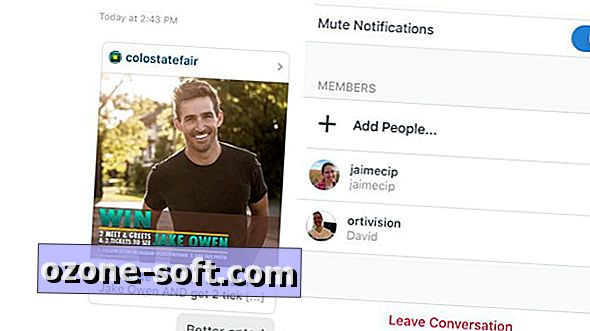






Zostaw Swój Komentarz